हाल लगभग दैनिक उपयोग Microsoft Office 2007लेकिन कुछ पता है कि कुछ भागों में (Microsoft Office Word 2007, Microsoft Office एक्सेल 2007, Microsoft Office PowerPoint 2007, Microsoft Office Outlook 2007) आपकी त्वचा को बदल सकते हैं. के अलावा जीयूआई default (ब्लू), Microsoft Office 2007 हमें दो और मिलीभगत योजनाएं प्रदान करता है। काली & चांदी.
यहां बताया गया है कि कुछ घटक कैसे दिखते हैं Microsoft Office 2007, रंग योजना पर काली.
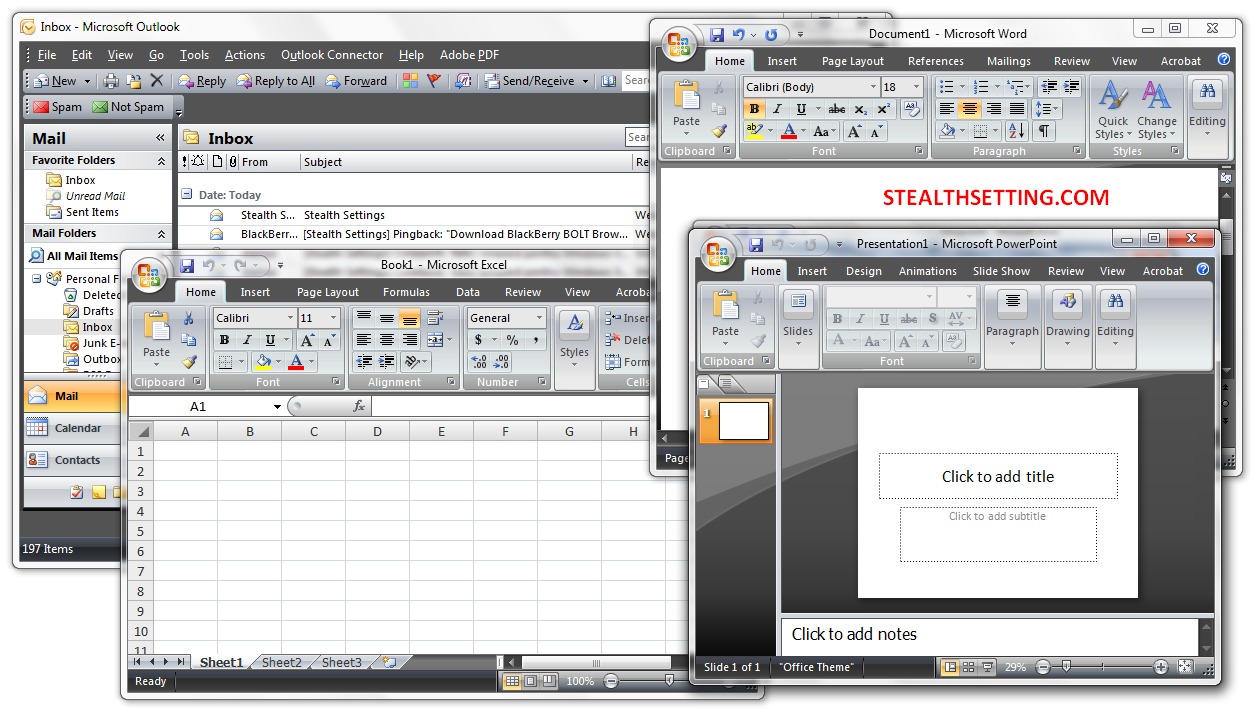
हम रंग योजना (त्वचा) को कैसे बदलते हैं? Microsoft Office 2007.
सबसे पहले, आपको पता होना चाहिए कि रंग योजना को सभी घटकों से नहीं बदला जा सकता है (उदाहरण के लिए आप एमएस ऑफिस से त्वचा को नहीं बदल सकते हैं) Outlook 2007)। रंग योजना एक घटक में बदल सकते हैं, अन्य सभी के लिए. Microsoft Office प्रकाशक 2007 si Microsoft Office InfoPath 2007 यह केवल त्वचा का समर्थन करता है default.
यहाँ आप करने के लिए कदम उठाए हैं खाल बदलनाएमएस ऑफिस 2007 अनुप्रयोग।
1. खुला Microsoft Office Word 2003, हम पर क्लिक करते हैं प्रारंभ (ऊपर बाएं), तो पर क्लिक करें Word Options. नीचे की छवि और अधिक मदद कर सकता है ... :-)
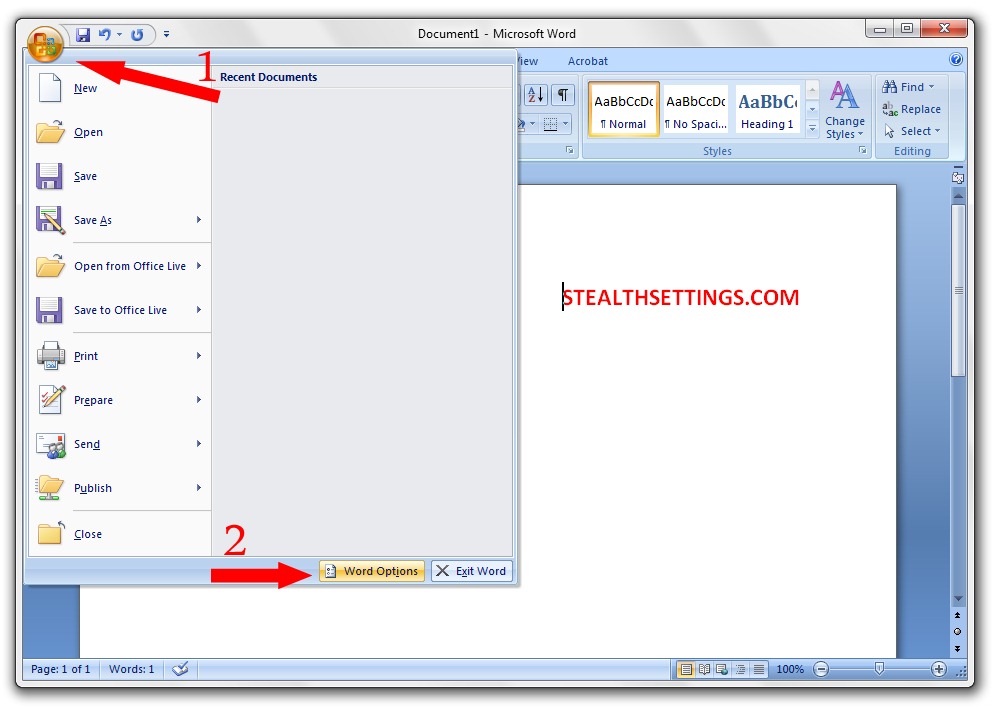
2. "लोकप्रिय" में आपको "रंग योजना" मिलेगी। वांछित रंग योजना चुनें (नीला, काली or चांदी) और "ओके" दबाएं। नई त्वचा के लिए स्वचालित रूप से लागू किया जाएगा Microsoft Office Word 2007, Microsoft Office एक्सेल 2007, Microsoft Office PowerPoint 2007 और Microsoft Office Outlook 2007.
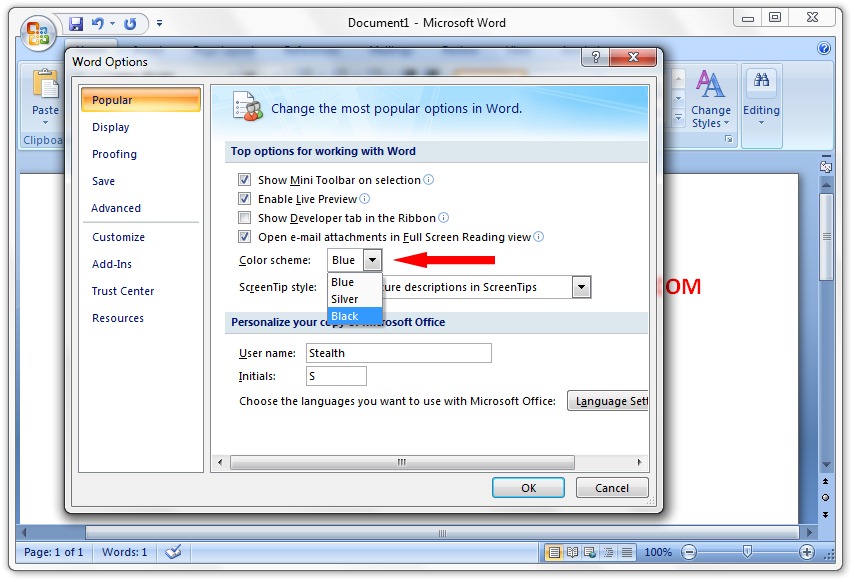
काम करने के बीजाणु! :)
त्वचा (रंग योजना) में बदलें Microsoft Office 2007.
- पर परीक्षण किया गया Microsoft Office Enter2007 को लिया गया / Windows7.
Stealth Settings - साइटमैप।
ज़िल्की ज़ा टिपा - द्वा डीनी सिę ज़ tym męczyłem by zmienić color :)
अभी तक, हम अभी भी 2022 में Office 2007 का उपयोग कर रहे हैं - हमने कंप्यूटर बदल दिया और इंस्टॉलेशन के बाद हमने एक ऑक्ज़ोबिज्नी ब्लकिट देखा।